大家好,小编来为大家解答以下问题,python turtle绘图教程,python turtle画图例子,现在让我们一起来看看吧!

Source code download: 本文相关源码
大家好,小编来为大家解答以下问题,python用turtle库绘画树形,python turtle画简单树,今天让我们一起来看看吧!
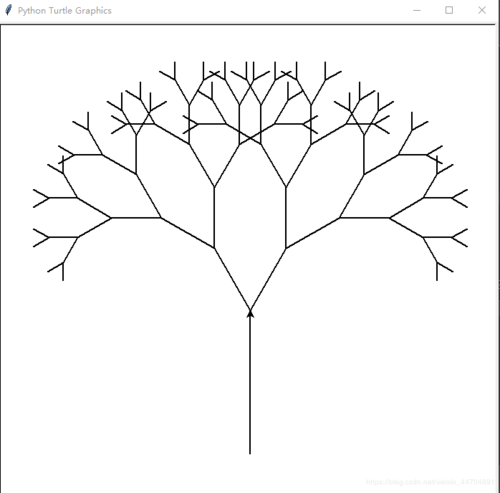
🎈个人主页:🎈 :✨✨✨初阶牛✨✨✨
🐻强烈推荐优质专栏: 🍔🍟🌯C++的世界(持续更新中)
🐻推荐专栏1: 🍔🍟🌯C语言初阶
🐻推荐专栏2: 🍔🍟🌯C语言进阶
🔑个人信条: 🌵知行合一
🍉本篇简介:>:使用Python Turtle库绘制一棵随机生成的树
金句分享:
✨1024程序员节日快乐!✨
一、前言
这段代码使用 Python Turtle 库绘制一棵随机生成的树,并在最上层绘制一个 1024 程序员节快乐的文字。具体分析如下:
目录
二、绘制随机树
1. 导入 turtle 和 random 库。
import turtle
import random
2. 创建一个 turtle 对象
创建一个
turtle对象,同时对画笔进行设置,如画笔颜色、宽度等。
使用Python的turtle模块创建一个名为“pen”的乌龟对象,并设置其速度为0(最快)。然后,将它的颜色设置为棕色(brown),宽度为2,并将它的位置移动到屏幕中心下方。接着,将它的笔提起并将其放置到起始位置。最后,将屏幕背景颜色设置为白色(white)。
pen = turtle.Turtle()
pen.speed(0)
pen.color("brown")
pen.width(2)
pen.penup()
pen.setpos(0, -200)
pen.pendown()
turtle.bgcolor("white") # 屏幕背景颜色设置为白色
3. 定义一个 draw_tree() 函数
该函数使用递归随机绘制树枝,并在最上层绘制花朵和树顶。
这是一个自定义函数,函数名是draw_tree()。
它需要三个参数:
(1)branch_len表示分支长度
(2)t表示画图的turtle对象,
(3)level表示分支的层数。
这个函数使用递归来画树。当分支长度小于5时,树枝颜色会变为粉色,然后绘制一个小圆点表示花朵;否则,它会画出几个分支,并针对每个分支再次调用draw_tree()函数。在绘制分支之前,会选择一个随机的角度,使得分支看起来有随机性。此外,分支的宽度会根据分支长度自适应地调整,以使其外观更合理。
最后,在画完树之后,如果这是最顶层的分支,那么它会将画笔颜色改为绿色,并在树顶绘制一个小圆点,表示树叶。默认情况下,树的高度是150个单位,但可以在代码中修改。
def draw_tree(branch_len, t, level):
if branch_len < 5:
t.color("pink") //颜色可自定义修改
t.stamp()
t.color("brown")
else:
angle = random.randint(20, 45)
sf = random.uniform(0.6, 0.8)
t.pensize(branch_len / 10)
t.forward(branch_len)
t.left(angle)
draw_tree(branch_len * sf, t, level + 1)
t.right(angle * 2)
draw_tree(branch_len * sf, t, level + 1)
t.left(angle)
t.backward(branch_len)
if level == 0:
t.color("green")
t.stamp()
tree_height = 150
pen.left(90)
pen.backward(tree_height)
pen.pendown()
draw_tree(tree_height, pen, 0)
4. 绘制文字
绘制一些自己想要的文字
pen.penup()
pen.setpos(0, 200)
pen.pendown()
pen.write("牛牛祝大家!", align="center", font=("Arial", 30, "normal"))
pen.penup()
pen.setpos(0, 150)
pen.pendown()
pen.write("1024 程序员节快乐", align="center", font=("Arial", 30, "normal"))
5. 设置绘制速度
pen.speed(0)
代码示例:
import turtle
import random
# 创建 turtle 对象
pen = turtle.Turtle()
pen.speed(0)
pen.color("brown")
pen.width(2)
pen.penup()
pen.setpos(0, -200)
pen.pendown()
turtle.bgcolor("white")
# 定义绘制树的函数
def draw_tree(branch_len, t, level):
if branch_len < 5:
t.color("pink") # 小于5时,树叶变粉红色
t.stamp() # 绘制花朵
t.color("brown") # 切换回树干颜色
else:
angle = random.randint(20, 45) # 随机选择分支角度
sf = random.uniform(0.6, 0.8) # 随机选择分支长度缩放因子
t.pensize(branch_len / 10) # 根据树枝长度设置画笔粗细
t.forward(branch_len) # 绘制树枝
t.left(angle) # 左转分支角度
draw_tree(branch_len * sf, t, level + 1) # 递归绘制右分支,增加level参数
t.right(angle * 2) # 右转2倍的分支角度,即左转分支角度的2倍
draw_tree(branch_len * sf, t, level + 1) # 递归绘制左分支,增加level参数
t.left(angle) # 恢复方向
t.backward(branch_len) # 返回到原位置
# 在树的最顶层(level=0)改变树叶和树干颜色
if level == 0:
t.color("green") # 树干变绿色
t.stamp() # 绘制树顶
# 初始化树干长度
tree_height = 150
pen.left(90)
pen.backward(tree_height)
pen.pendown()
# 开始绘制树
draw_tree(tree_height, pen, 0) # 初始level为0
# 绘制文字
pen.penup()
pen.setpos(0, 200) # 设置文字位置
pen.pendown()
pen.write("牛牛祝大家!", align="center", font=("Arial", 30, "normal"))
pen.penup()
pen.setpos(0, 150) # 设置文字位置
pen.pendown()
pen.write("1024 程序员节快乐", align="center", font=("Arial", 30, "normal"))
# 设置绘制速度
pen.speed(0) # 设置绘制速度为0,最快速度
while True:
pen.hideturtle() # 隐藏画笔
turtle.delay(500) # 等待一段时间
pen.showturtle() # 显示画笔
turtle.delay(500) # 等待一段时间
最后的效果图:

三、结语:
日期:2023年10月24日
今天是属于我们的节日,让我们一起庆祝自己的职业与热爱,致敬技术的追求!
我们追求极致的代码质量,痴迷于算法优化和性能提升。我们编写的软件能够帮助人们提高工作效率、改善生活品质、推动科技发展。
但同时,我们也面临着巨大的挑战。代码bug、技术可能过时、沟通协作等问题都可能影响我们的日常工作。因此,我们需要持续学习、不断进步,才能够应对新技术的挑战,确保我们的软件和系统能够不断地满足人们的需求。
祝福:
祝愿所有程序员节日快乐,愿我们的代码无bug,技术日新月异,能够在这个领域中不断成长、创造绚丽多彩的生活!





















 2020
2020











 被折叠的 条评论
为什么被折叠?
被折叠的 条评论
为什么被折叠?








